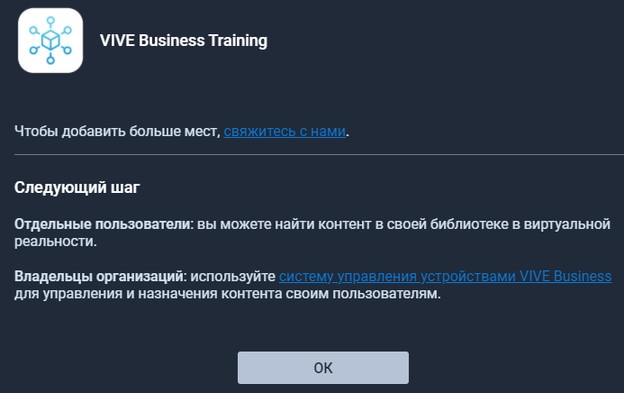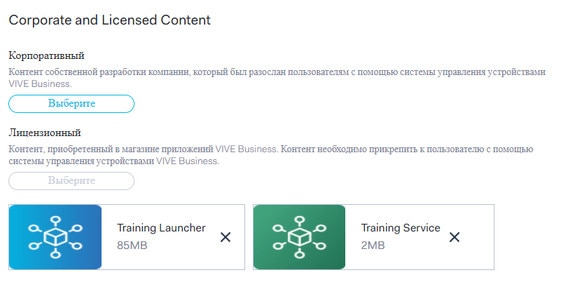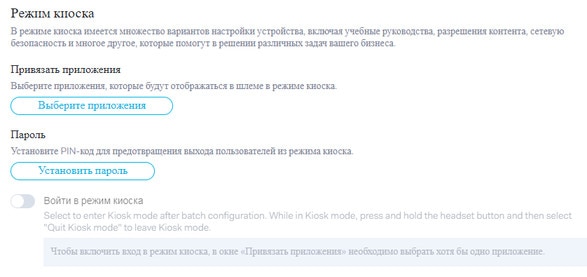Настройка VIVE Business Training в VIVE Focus 3 и VIVE XR Elite
Прежде чем вы сможете синхронизировать VR-игры на устройстве Android со шлемами VIVE Focus 3 и VIVE XR Elite, в шлемах должны быть установлены следующие приложения:
- Программа запуска обучения: с помощью этого приложения пользователи смогут запускать VR-приложения.
- Служба обучения: это фоновая служба, которая подключает шлем к приложению VIVE Business Training на устройстве Android.
Установить приложения в шлемы можно следующими способами:
- Способ 1: получите приложения из магазина приложений Магазин приложений VIVE Business и установите их в шлемах. См. Получение приложений из Магазин приложений VIVE Business.
- Способ 2: упакуйте приложения в файл для пакетной настройки и установите с помощью карты памяти microSD. См. Установка приложений с помощью набора для пакетной настройки (только VIVE Focus 3).
Примечание: Этот метод поддерживается только в VIVE Focus 3.
- Способ 3: используйте инструмент ADB на компьютере. См. Установка приложений с помощью инструмента ADB.
После установки приложений пользователи должны открыть программу запуска обучения в своих шлемах. После этого вы сможете передавать VR-контент со своего устройства Android в их шлемы.
Получение приложений из Магазин приложений VIVE Business
Когда вы получаете приложения из Магазин приложений VIVE Business, они добавляются в вашу библиотеку в Система управления устройствами VIVE Business.
Как только они окажутся в библиотеке, вы сможете легко загрузить и установить их в шлеме. Выполните следующие действия:
Установка приложений с помощью набора для пакетной настройки (только VIVE Focus 3)
Программу запуска обучения и службу обучения можно упаковать в файл пакетной настройки и скопировать ZIP-пакет на карту памяти microSD.
После этого можно вставить карту microSD в шлем и установить приложения.
Примечание:
- Запуск набора для пакетной настройки сотрёт в шлеме все данные и историю заказов. Этот метод рекомендуется только для шлемов, которые ещё не настраивались или не использовались.
- Набор для пакетной настройки можно также получить в нашем отделе продаж.
Установка приложений с помощью инструмента ADB
С помощью инструмента Android Debug Bridge (ADB) можно скопировать APK-файлы программы запуска обучения и службы обучения с компьютера и установить их в шлеме.
Совет:
- Загрузить эти приложения можно с сайта https://business.vive.com/solutions/training/.
- Если инструмент ADB на вашем компьютере не установлен, нажмите здесь, чтобы загрузить его.
Была ли эта информация полезной?
Да
Нет
Спасибо! Ваши отзывы помогают другим пользователям находить самую полезную информацию.